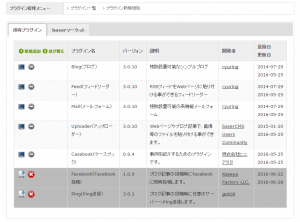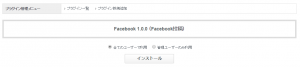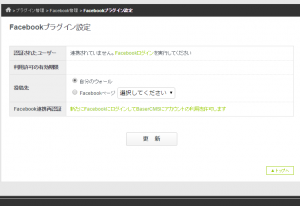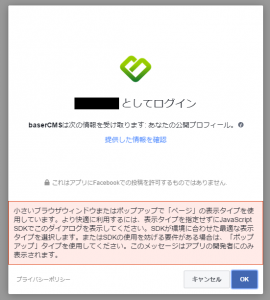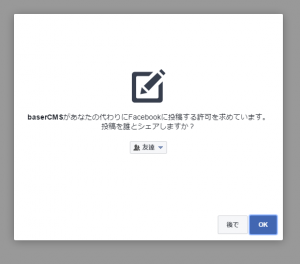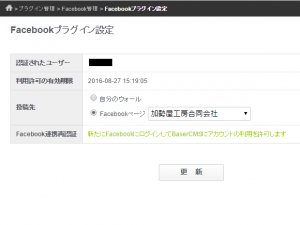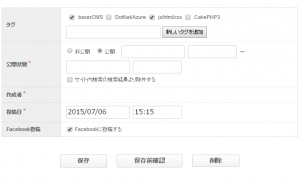Facebook投稿プラグインはbaserCMSのプラグインです。
ブログの投稿をFacebookの個人ウォールや企業ページに自動的にシェアする機能を提供します。
Facebookが本プラグインへ認証結果を送信するため、お客様の設置URLをFacebookに登録する必要があります。
1件のダウンロードに対し、お客様の管理画面TOPのURLを2箇所(開発環境・本番環境)まで登録できます。
Facebook投稿プラグイン
Facebook投稿プラグインとは
Facebook投稿プラグインはbaserCMSのプラグインです。
ブログの投稿をFacebookの個人ウォールや企業ページに自動的にシェアする機能を提供します。
baserマーケットにてご購入・ダウンロードができます。
プラグインの設置とインストール
プラグインの設置方法
管理画面にて【プラグイン管理】を選択します。
【プラグイン新規追加】を選択します。
ファイルを選択にて、baserマーケットよりダウンロードしたzipファイルを選択します。
インストールボタンを押下します。
これでプラグインがサーバに設置されます。
上記の機能を使わず、zipファイルを解凍しできたフォルダをフォルダごとプラグイン用のフォルダ(/app/plugins/)にアップロードすることでも設置可能です。
プラグインのインストール方法
管理画面にて【プラグイン管理】を選択します。
所有プラグインのプラグイン一覧にFacebookr投稿プラグインが表示されます。
Facebookr投稿プラグインのインストールアイコンを選択し、インストールを行います。
インストールが完了すると、【よく使う項目】にFacebook投稿管理が追加されます。
baserCMS設置URL登録方法
Facebookが本プラグインへ認証結果を送信するため、お客様の設置URLをFacebookに登録する必要があります。
1件のダウンロードに対し、お客様の管理画面TOPのURLを2箇所(開発環境・本番環境)まで登録できます。
メールフォームより必要な情報を明記の上申請を行ってください。
以降の操作は申請された後、登録処理完了後に実施可能となります。
Facebookとの連携認証
Facebook投稿プラグインはFacebookとの連携認証が必要です。Facebookにログインした状態で連携認証を行ってください。
管理画面の【よく使う項目】からFacebook投稿管理を選択します。
Facebookプラグイン設定画面が表示されるので、認証されたユーザーからFacebookログインリンクを選択します。
Facebookにリダイレクトし、『baserCMSは次の情報を受け取ります。あなたの公開プロフィール』とポップアップが表示されるので、OKを選択してください。
続いて、『baserCMSがあなたの代わりにFacebookに投稿する許可を求めています。誰とシェアしますか?』とポップアップが表示されるので、投稿の公開範囲を選択後、OKを選択してください。
『baserCMSがFacebookページの管理、管理するページとして投稿を求めています。』とポップアップが表示された場合も、OKを選択してください。
以上でFacebookとの連携認証は完了です。
利用許可の有効期限が切れたときは、再認証が必要となります。
Facebook投稿先設定
Facebookの投稿先を自分のウォールかFacebookページか選択できます。
管理画面の【よく使う項目】からFacebook投稿管理を選択します。
Facebookプラグイン設定画面が表示されるので、投稿先を選択し更新ボタンを選択してください。
Facebookへの投稿方法
Facebookに投稿したいブログ記事の編集画面を開きます。
Facebook投稿フィールドが追加されているので、『Facebookに追加する』をチェックし保存します。
以上でFacebookにブログのリンクが投稿されます。